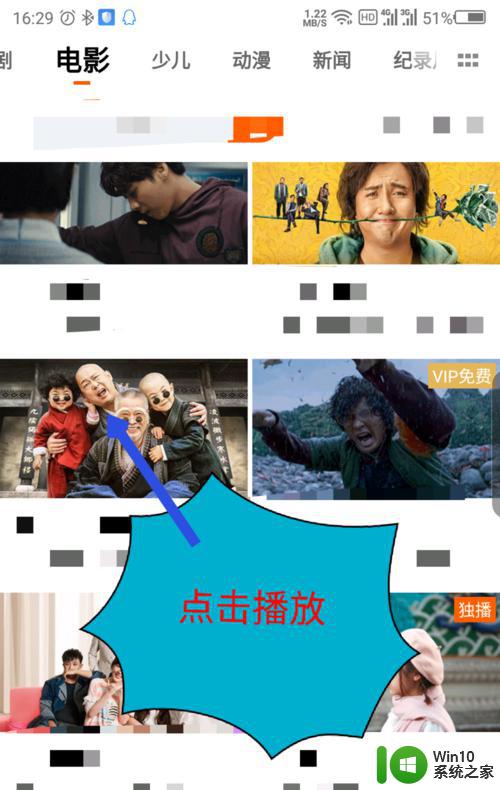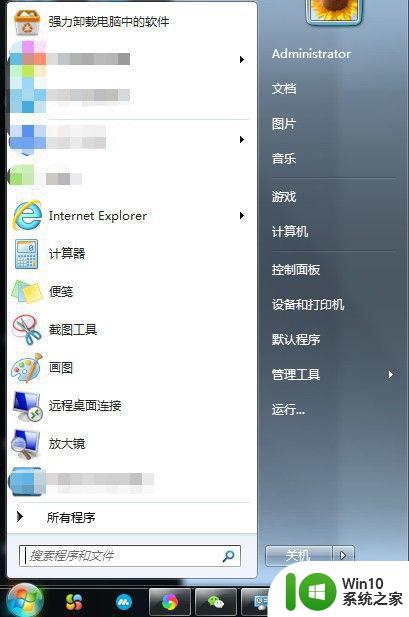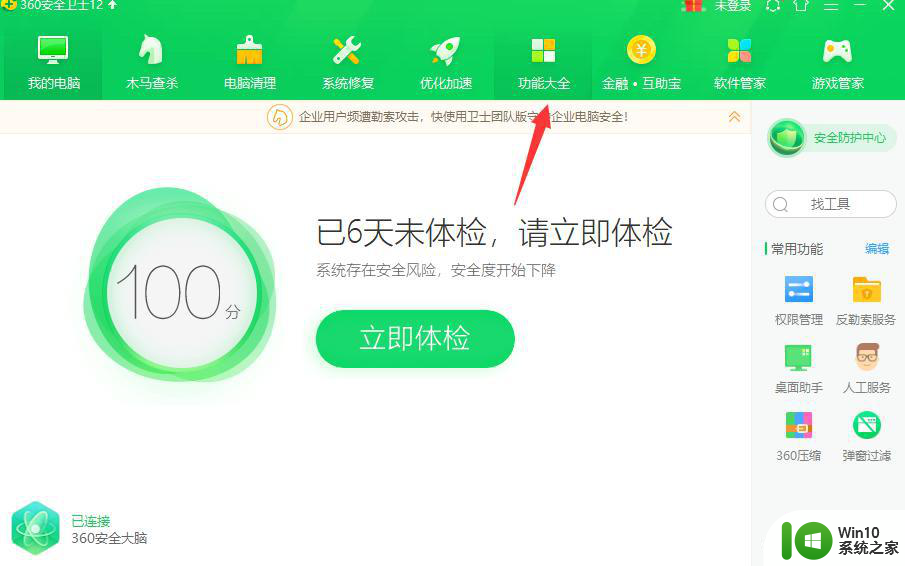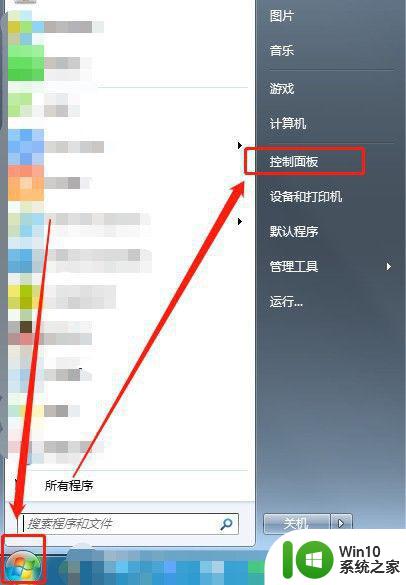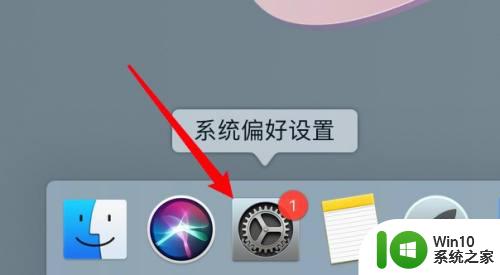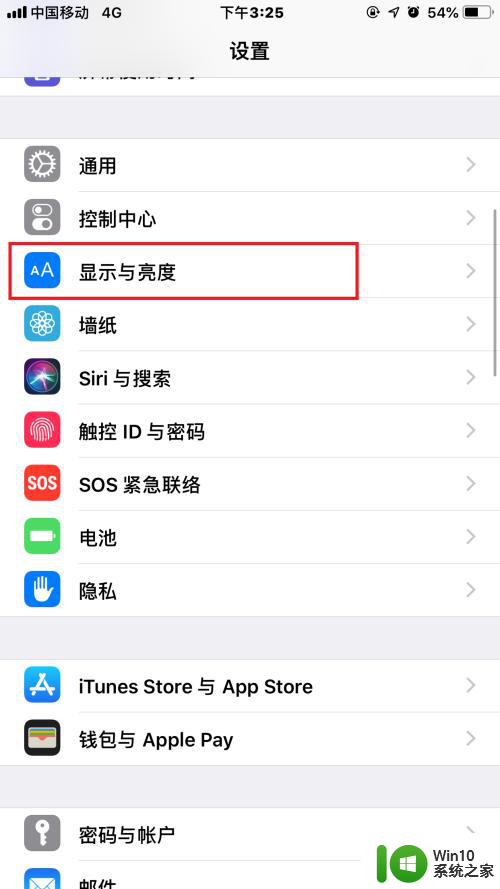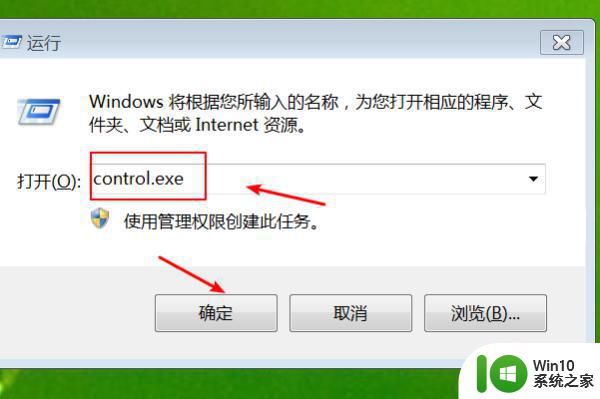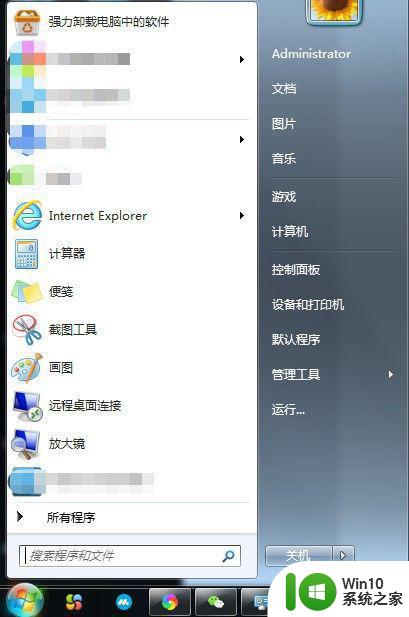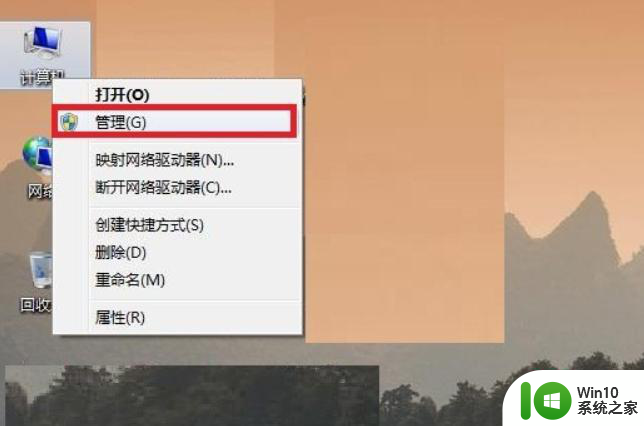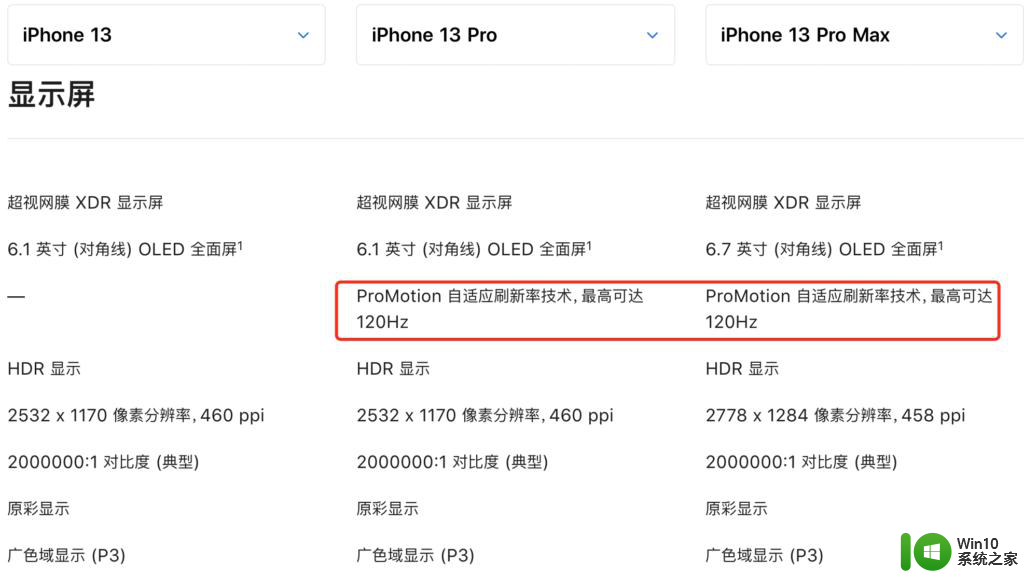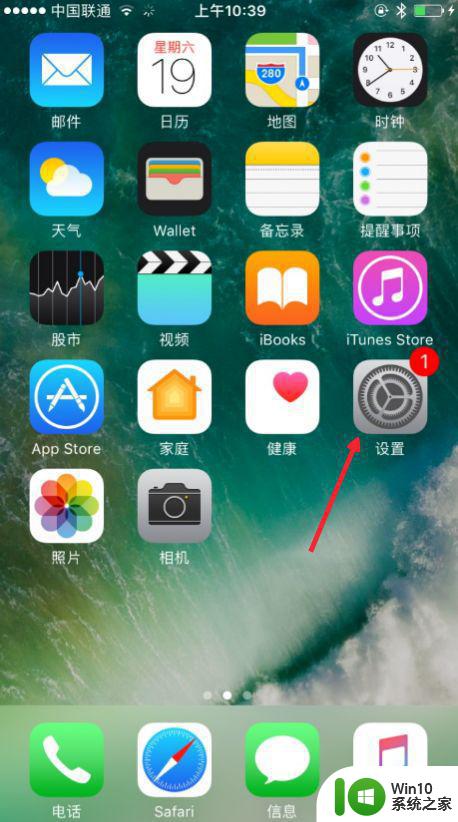芒果tv弹幕屏蔽关键词设置方法 芒果TV电脑版弹幕屏蔽词设置教程
更新时间:2023-08-17 11:46:47作者:jiang
芒果tv弹幕屏蔽关键词设置方法,芒果TV是一款备受喜爱的在线视频平台,为了提供更好的观影体验,芒果TV推出了弹幕屏蔽关键词设置方法,通过设置屏蔽词,用户可以屏蔽不喜欢的弹幕内容,让观影过程更加舒适和愉快。本文将为大家详细介绍芒果TV电脑版弹幕屏蔽词设置的教程,让您轻松掌握这一功能,享受高品质的观影体验。
具体方法:
1、首先我们打开芒果tv电脑版,进入想看的视频。
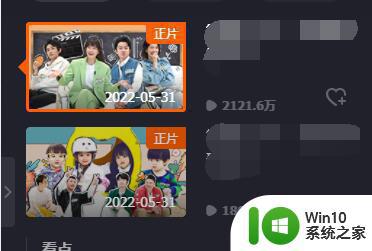
2、打开后,在右下角就可以看到“弹幕设置”按钮了,点开它。
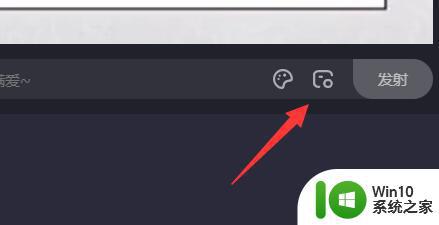
3、打开后,进入上方“屏蔽设置”选项。
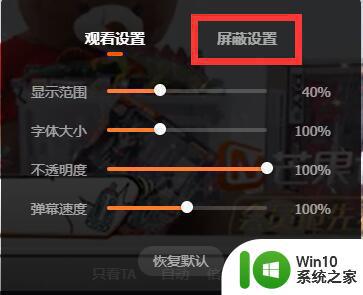
4、进入后就可以设置简单的屏蔽内容了,如果想要更精确的屏蔽,可以点击“去添加”。
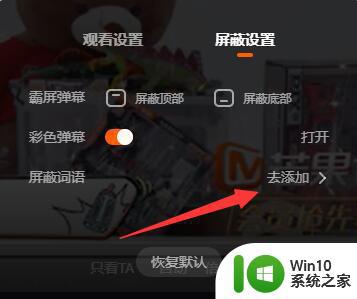
5、最后在其中输入想要屏蔽的词,点击“添加”即可屏蔽所有带这个词的弹幕。
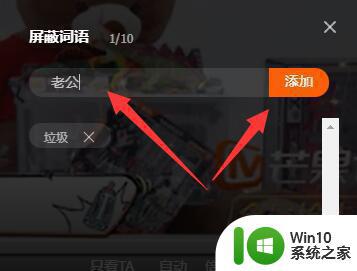
以上就是芒果TV弹幕屏蔽关键词设置方法的全部内容,如果您需要,可以按照小编的步骤进行操作,我们希望这些步骤对您有所帮助。